作者:三郎老师
在剪映专业版的5.9版本中新增了一个“文本粗剪”的功能,如下图所示;
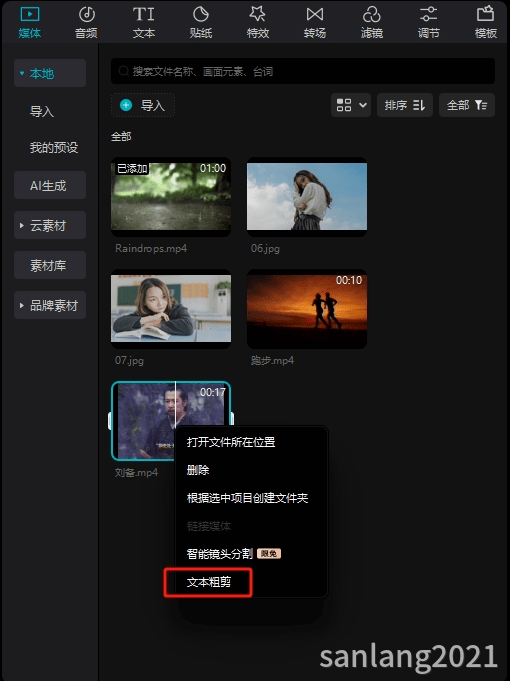
下面三郎老师给大家介绍文本粗剪的操作方法及注意事项!
一,使用前提条件
(1)媒体库中的视频素材及音频素材才可以使用,轨道上的素材没有此功能!
(2)视频素材或音频素材必须要有人说话的声音才可以;
二,作用
把视频素材或音频素材中人说话的声音转换成字幕,选择相应的字幕,就可以把相对应的视频画面或音频片段添加到轨道上使用!
三,操作方法
步骤一,打开剪映专业版,并向媒体库中添加有人说话的视频或音频素材,三郎老师以视频素材为例给大家讲解!
步骤二,在媒体库的素材上右击,在打开的快捷菜单中单击“文本粗剪”,见文章第一个配图;
步骤三,打开“文本粗剪”对话框,如下图所示,可以单击下方的“播放”按钮,或者按空格键播放试听;
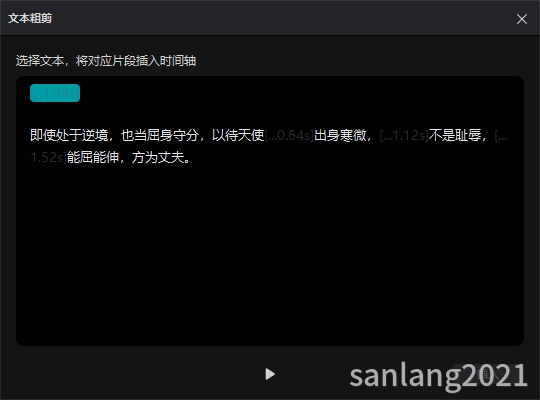
接着用鼠标左键选择文本,选择之后单击【插入】,就可以把文本对应的视频或音频画面添加到轨道上使用;
三郎老师选择了【出身寒微,不是耻辱】,接着单击“插入”,就可以把文字对应的画面添加到轨道上使用!
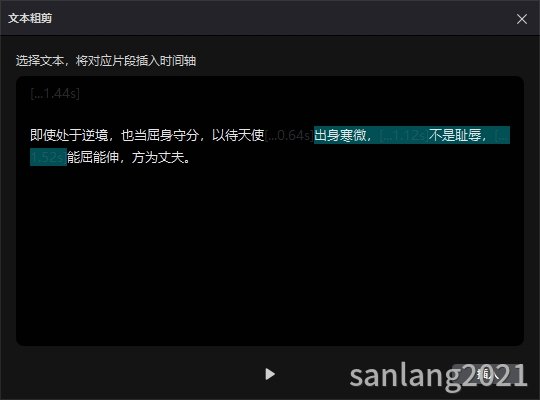
在不关闭【文本粗剪】对话框的情况下,可以多次选择文本,然后把视频或音频的多个片段添加到轨道里使用!
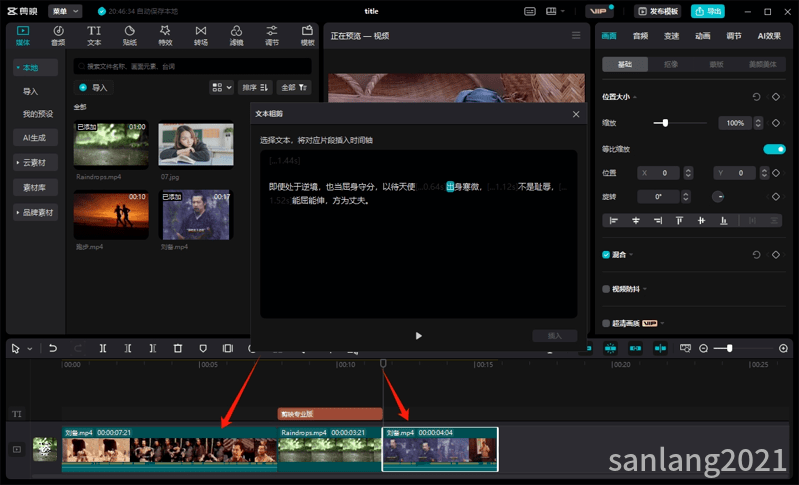
在某些情形下,这个功能还是非常非常有用的!感兴趣的小伙伴赶紧操作起来吧!
以上就是三郎老师给大家介绍的“剪映专业版文本粗剪”相关知识,希望对你学习这款软件有所帮助!
操作剪映专业版遇到问题欢迎咨询我,我的微信号:sanlang2021,老师的几句话可能解决你几小时解决不了的问题!
或付费29元进老师的指导群,实时获得老师在线咨询指导!
加我时备注“剪映关键帧”,免费送关键帧教程!
三郎老师制作了3套剪映专业版的精品付费教程,三郎出品,必属精品!
基础篇教程
剪映专业版关键帧教程
剪映专业版案例篇教程
三郎老师还录制了会声会影、傻丫头字幕精灵、premiere、audition、camtasia、edius等视频教程,三郎出品,必属精品!
同时欢迎关注我的微信公众号:三郎会声会影,及时收到更新的内容!
知识有价,时间无价!
码字不易,且看且珍惜,谢谢!
